Es kann immer mal wieder vorkommen, dass Sie ein Backup für Ihr Xiaomi Smartphone brauchen. Vielleicht haben Sie zu viele Fotos gemacht, und Sie wollen sie nun auf Ihrem Computer speichern. Oder Sie möchten auf ein neues Handy übertragen.
Egal weshalb – wenn Sie wissen wollen, wie Sie mit Ihrem Xiaomi Mi und Redmi Smartphone Datensicherung erstellen können, ist dieser Artikel der richtige Ort. Ich stelle Ihnen 6 Methoden für das Xiaomi Mi 10/9/8/6, Redmi Note und mehr vor.
Xiaomi Daten sichern mit Mi PC Suite
Mi PC Suite ist eine gute Xiaomi Backup App. Es unterstützt nur für Xiaomi und Redmi. Mit dem kann man einfach und schnell Xiaomi Daten auf PC sichern.
Schritt 1. Installieren Sie Mi PC Suite auf dem Computer, dann verbinden Sie Ihr Xiaomi Smartphone per USB-Kabel mit dem Computer.
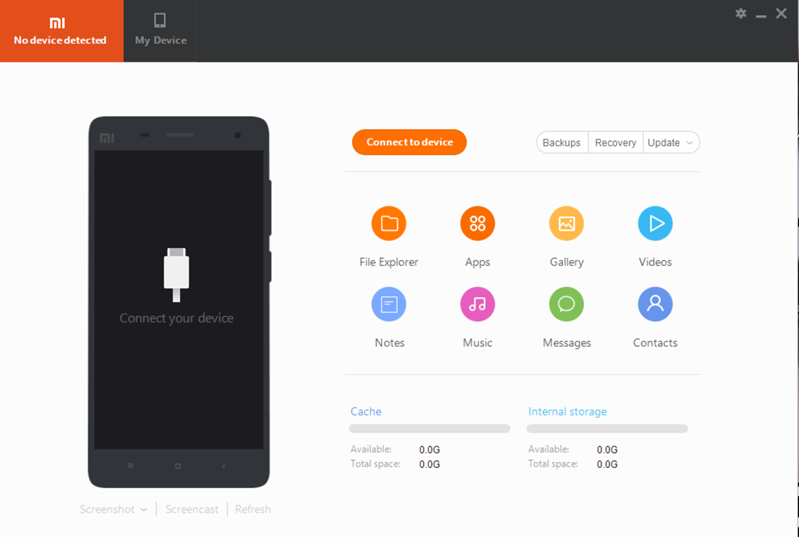
Schritt 2. Mi PC Suite wird Ihr Xiaomi Handy erkennen. Klicken Sie auf „Backup“, und alle Daten im Xiaomi wird via USB auf dem Computer gesichert.
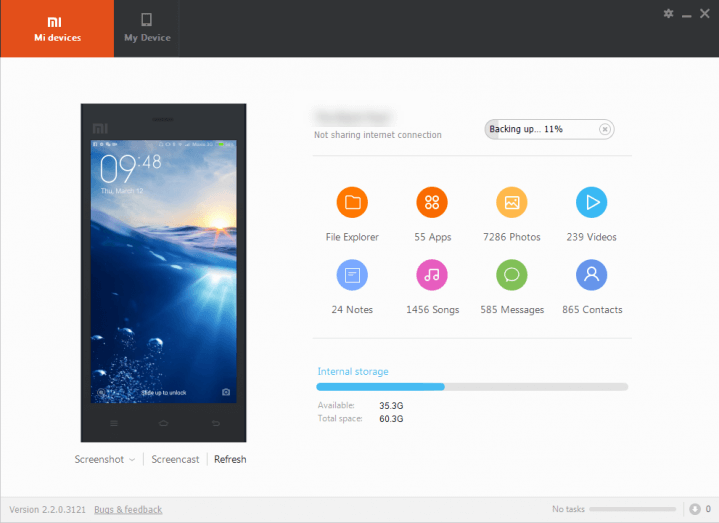
Schritt 3. Falls Sie Ihre Xiaomi Backup wiederherstellen möchten, trennen Sie einfach Ihr Gerät und starten Sie die Mi PC Suite erneut. Tippen Sie den Button „Recovery“. Wählen Sie die Daten-Art aus und stellen Sie sie wieder her.
Lokale Xiaomi Datensicherung
Alle Xiaomi Smartphones haben ein eingebautes Feature, das es Ihnen erlaubt, Daten-Backups schnell und sicher anzulegen und wiederherzustellen. Sie sollten jedoch keine Backups auf Ihrem lokalen Speicher anlegen, wenn Sie Ihr Xiaomi Smartphone auf Werkseinstellungen zurücksetzen möchten. In diesem Fall sollten Sie ein Backup auf Ihrem Computer oder in der Cloud anlegen.
Xiaomi Datensicherung im lokalen Speicher
- Öffnen Sie Ihr Xiaomi Smartphone, und gehen Sie zu Einstellungen > Weitere Einstellungen;
- Scrollen nach unten und tippen weiter auf Sichern & wiederherstellen > Lokales Backup > Backup;
- Wählen Sie die Daten aus, die Sie sichern möchten, und klicken Sie auf Backup.
Wenn es fertig ist, finden Sie Ihre Dateien im lokalen Speicher > MIUI > Backup > Alle Backups.
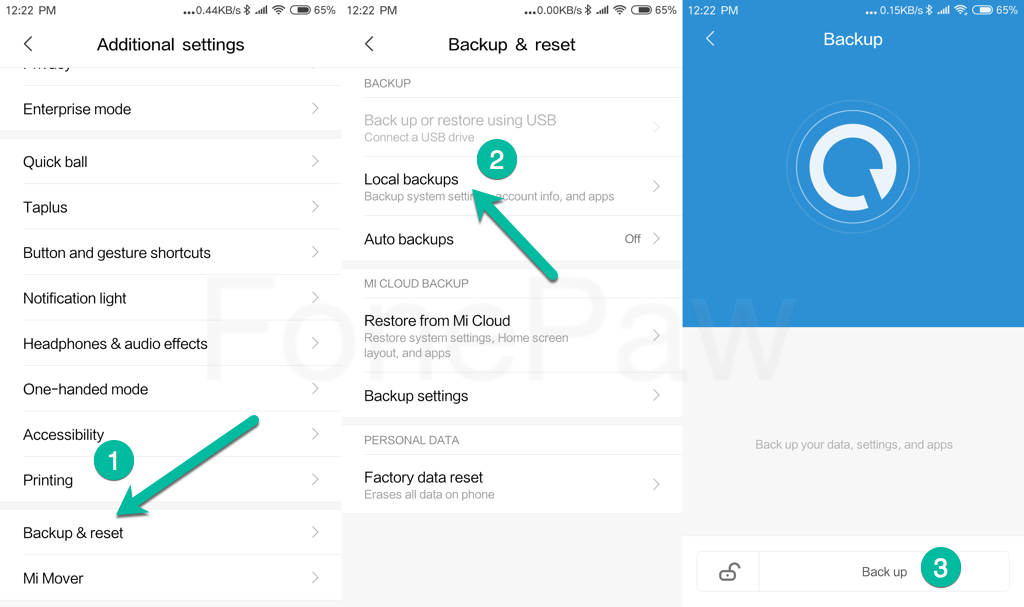
# Xiaomi lokale Sicherung wiederherstellen
Gehen Sie erneut zu Einstellungen > Weitere Einstellungen > Backup & Wiederherstellung > Lokales Backup. Klicken Sie dann auf das gewünschte Backup. Klicken Sie dann auf Wiederherstellen – das kann etwas Zeit in Anspruch nehmen.
Xiaomi Handy Backup über Mi Cloud
Wenn Sie Fotos, Anrufprotokolle, Kontakte, Mitteilungen, etc. in der Cloud speichern, kann Mi Cloud eine gute Lösung sein. Es ist eine offiziell von Xiaomi veröffentlichte App, und kann mit begrenztem Speicher kostenfrei benutzt werden. Im Premium-Modus können Sie Extra-Speicher genießen. In beiden Fällen ist es leicht zu bedienen.
Gehen Sie zu Einstellungen > Mi Account, und melden Sie sich mit Ihrem Mi Account an;
Tippen Sie auf Mi Cloud. Hier finden Sie alle kompatiblen Datentypen zum Sichern;
Hinweis: Mi Cloud Backup beinhaltet App-Daten, Kontakte, Mitteilungen, Fotos, WLAN-Einstellungen, etc.
- Einfach schalten die Daten ein und tippen zum Schluss auf Jetzt synchronisieren um diese auf Mi Cloud zu kopieren.
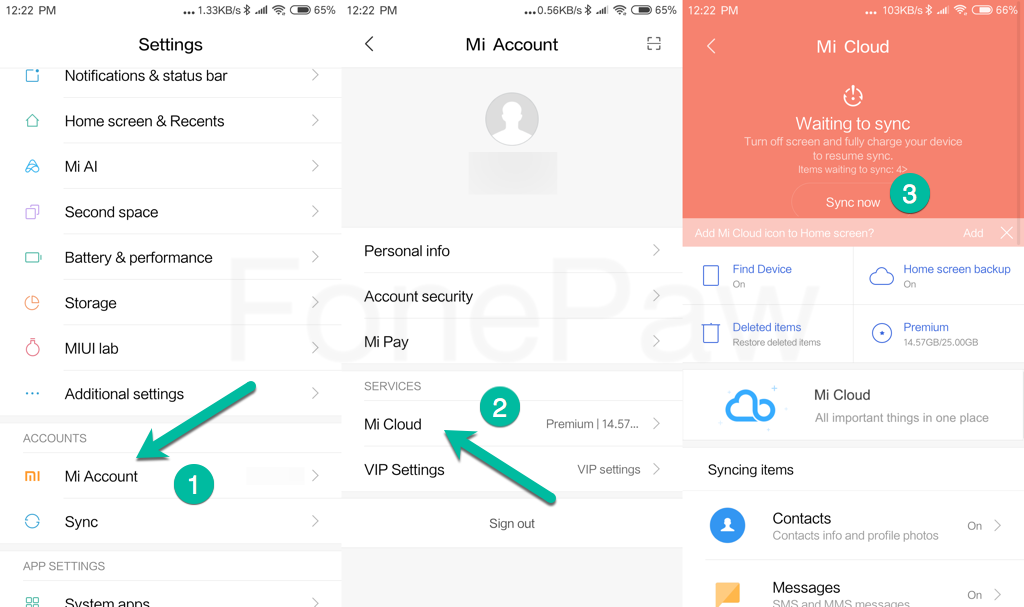
# Backup von der Mi Cloud überspielen
Gehen Sie erneut zu Einstellungen > Mi Account. Dieses Mal wählen Sie Backup wiederherstellen aus. Wählen Sie das gewünschte Backup aus und stellen Sie es wieder her.
Xiaomi Backup Google Drive
Wenn Sie anstatt Xiaomi Account, das Google Konto bevorzugen, können Sie auch Ihre Xiaomi Handy Daten auf Google Drive speichern.
- Öffnen Sie Einstellungen und gehen zu Account & Sync;
- Tippen auf Account hinzufügen und melden Sie sich beim Google Konto;
- In Google Konto Einstellungen finden Sie Sicherung und tippen darauf;
- Schalten die Option In Google Drive sichern ein;
- Tippen Sie auf Jetzt sichern.
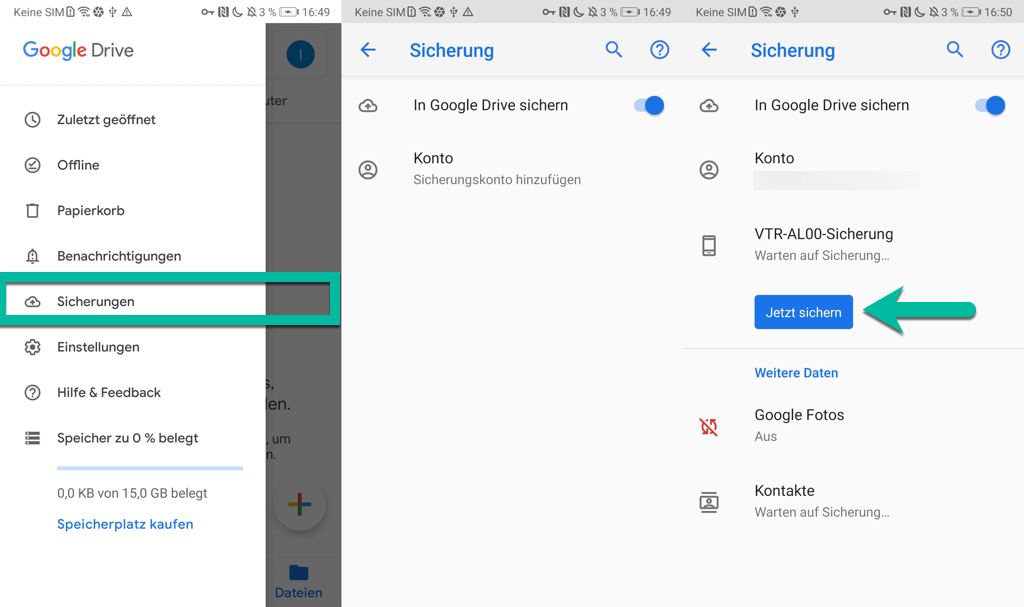
Xiaomi Daten übertragen und sichern
Manche von uns speichern gerne Dateien auf eine externe Festplatte. Da auf dem PC belegen schon viele andere Dingen z.B. zahlreiche Programme und Spiele. Deswegen stellen wir Ihnen auch ein tolles Tool vor, um die Daten auf Ihrem Xiaomi/Redmi Handy direkt auf eine externe Festplatte zum Exportieren ohne Komprimierung.
Normale Backup-Tools werden all die zusichernden Daten in eine Backupdatei komprimieren. Wenn Sie ehr die originalen Dateien exportieren möchten, um sie besser zu verwalten, können Sie FonePaw DoTrans (opens new window) ausprobieren. Dieses Tool ist in der Lage:
- Die originalen Fotos, Videos, Musik, Kontakte, SMS etc. von Ihrem Xiaomi direkt auf andere Datenträger z.B. externe Festplatte, USB-Stick zu exportieren
- Xiaomi Daten auf neues Handy (opens new window), -Tablet, iPhone, iPad zu übertragen
- Neue Dateien aufs Xiaomi Handy zu importieren
- Mehrere Dateiverwaltungsfunktionen: Duplikate löschen, Klingelton erstellen, Fotos in verschiedene Alben sortieren u.v.m.
In 3 Schritten Xiaomi Daten auf externe Festplatte exportieren
- Installieren Sie FonePaw Dotrans und dann verbinden Ihr Xiaomi/Redmi Handy und die externe Festplatte mit dem PC über USB;
- Öffnen Sie DoTrans und wählen die gewünschten Dateien zum Export;
- Klicken in dem oberen Menü auf Exportieren und wählen die externe Festplatte als Zielgerät.
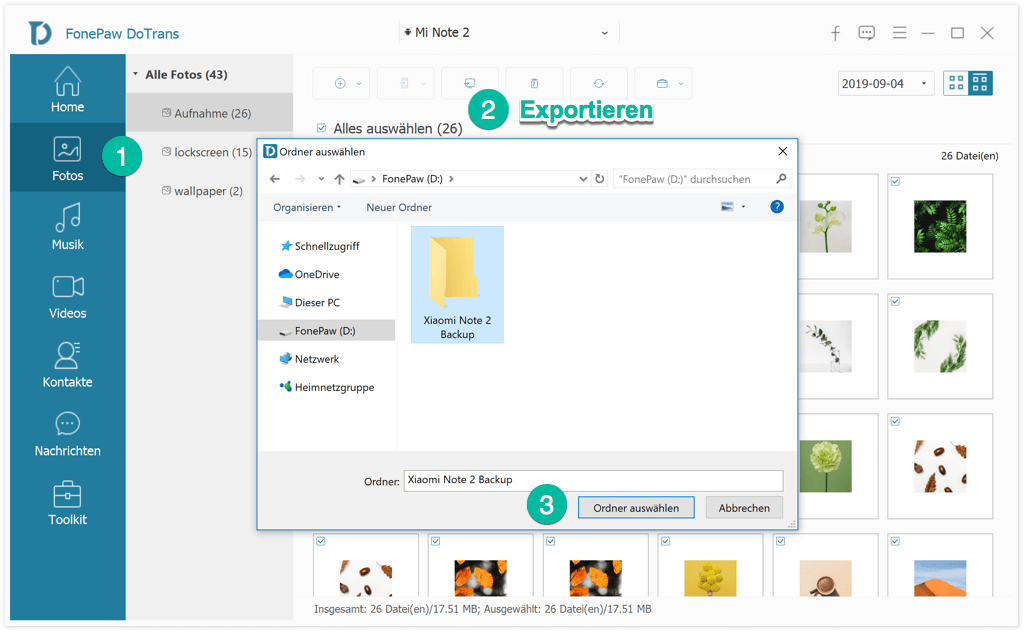
# Fazit
Dies sind die 6 Methoden, um Backups des Xiaomi Mi und Redmi Smartphones anzulegen und wiederherzustellen. Eine richtige Methode kann Ihnen helfen, Viel Zeit zu sparen. Versuchen Sie FonePaw Xiaomi Backup software.
- Hot Artikel
- 5 Wege: Gelöschte Dateien wiederherstellen auf Windows 10/8/7
- Top 6 kostenlose Bildschirm-Recorder ohne Wasserzeichen
- Android: USB-Debugging aktivieren trotz Display Defekt und Daten retten
- Wie man ein Amazon Prime Video auf den PC und Mac herunterlädt und rippt
- [Kostenlos] Das beste USB-Stick-Reparieren-Tool















